电脑上图片怎么复制文字 如何在电脑上快速提取复制图片中的文字
更新时间:2023-09-19 13:43:06作者:xiaoliu
电脑上图片怎么复制文字,在现代社会中电脑已经成为我们生活中不可或缺的工具,有时候我们在电脑上看到一张图片中的文字,却无法直接复制下来使用。如何在电脑上快速提取复制图片中的文字呢?这个问题困扰着许多人。幸运的是随着技术的不断发展,我们现在可以利用一些专门的工具和软件来解决这个问题。通过这些方法,我们可以轻松地从图片中提取出文字,并将其复制到电脑上,使得文字的使用更加方便和高效。接下来我们将详细介绍一些常见的方法和技巧,帮助大家更好地应对这个问题。
具体步骤:
1. 首先我们在电脑上登录QQ,电脑上没有QQ或者没有QQ账号。先安装注册
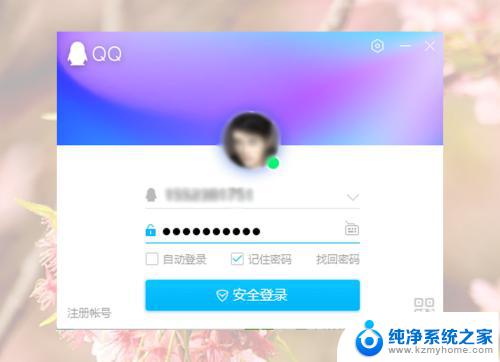
2.然后我们在电脑中打开要提取文字的图片或者软件
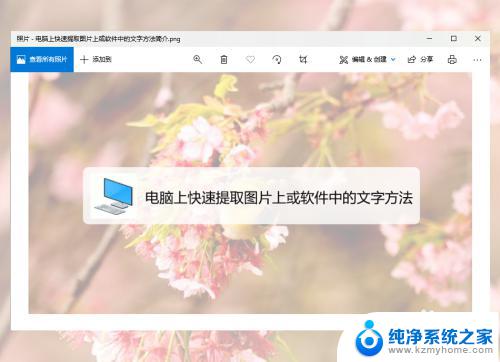
3.然后我们在键盘上按下快捷键Ctrl+Alt+O,就会出现框选识别文字
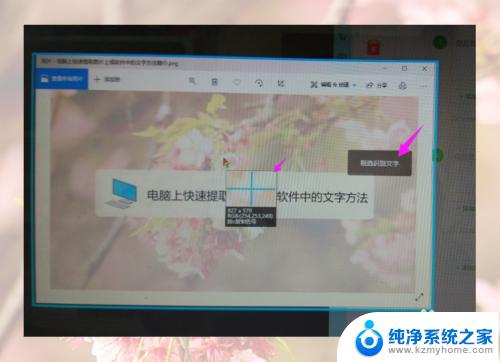
4.按住鼠标左键,框选图片中要提取的文字
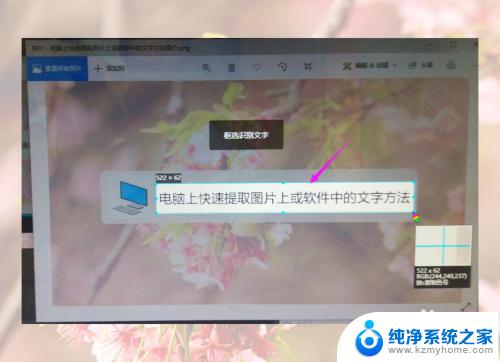
5.框选后,我们在屏幕识图窗口。选中文字,然后使用快捷键Ctrl+C复制就好了
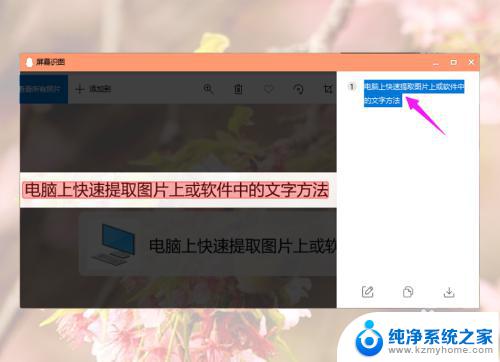
以上就是电脑上图片怎么复制文字的全部内容,如果你遇到了这种情况,可以按照小编的方法解决,希望这篇文章对你有所帮助。
电脑上图片怎么复制文字 如何在电脑上快速提取复制图片中的文字相关教程
- 电脑怎么提取图片文字 怎样在电脑上快速提取复制图片上/软件中的文字
- 电脑截图提取文字快捷键 电脑如何快速提取复制图片上的文字
- 图片的文字怎么复制 快速复制图片文字软件
- 电脑图片上的字怎么复制下来 怎样在电脑上快速复制软件中的文字
- 如何在电脑上提取图片文字 电脑怎样识别图片中的文字
- 怎么在电脑上提取图片文字 电脑端图片文字提取工具
- 电脑怎么图片提取文字 电脑端如何提取图片中的文字
- 电脑怎么提取截图文字 电脑如何识别图片中的文字
- 电脑图片怎么提取文字内容 电脑端图片文字提取软件
- wps为什么复制文字却变成图片 如何避免wps复制文字变成图片
- 微信发送不了语音 微信语音发送不了怎么办
- tcl电视投屏不了 TCL电视投屏无法显示画面怎么解决
- 3dmax打开没反应 3dmax打不开一直加载不出来
- 电视上怎么打开无线投屏 电视怎么打开无线投屏功能
- 文件夹里面桌面没有了 桌面文件被删除了怎么办
- windows2008关机选项 Windows server 2008 R2如何调整开始菜单关机按钮位置
电脑教程推荐
- 1 tcl电视投屏不了 TCL电视投屏无法显示画面怎么解决
- 2 windows2008关机选项 Windows server 2008 R2如何调整开始菜单关机按钮位置
- 3 电脑上的微信能分身吗 电脑上同时登录多个微信账号
- 4 怎么看电脑网卡支不支持千兆 怎样检测电脑网卡是否支持千兆速率
- 5 荣耀电脑开机键在哪 荣耀笔记本MagicBook Pro如何正确使用
- 6 一个耳机连不上蓝牙 蓝牙耳机配对失败
- 7 任务栏被隐藏时,可以按 键打开开始菜单 如何隐藏任务栏并用快捷键调出
- 8 电脑为什么找不到打印机 电脑找不到打印机怎么连接
- 9 word怎么清除最近打开文档记录 Word文档打开记录快速清除技巧
- 10 电脑排列图标怎么设置 桌面图标排序方式设置教程